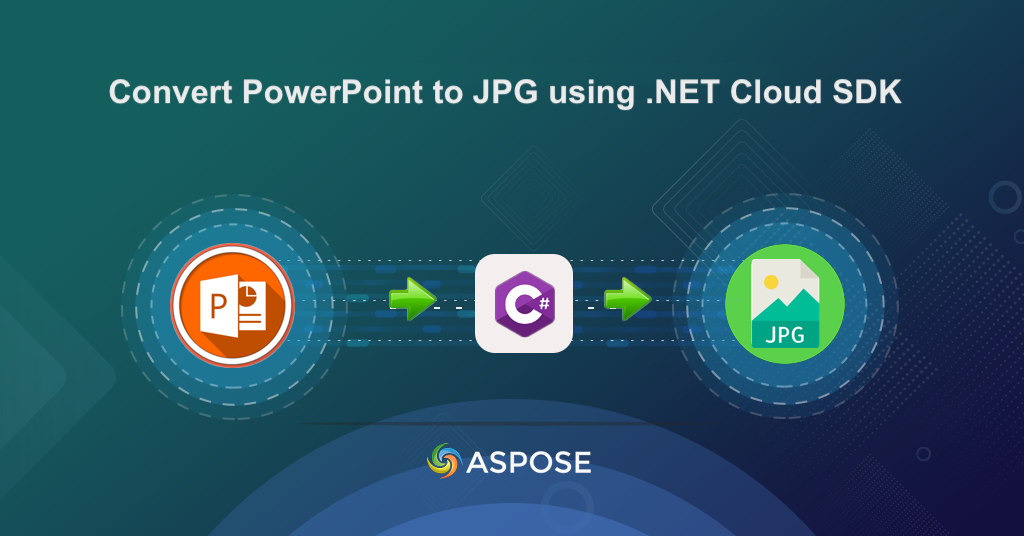
Convertiți PowerPoint în JPG folosind C# .NET
În lumea cu ritm rapid de astăzi, conținutul digital a devenit un element de bază al comunicării. Prezentările PowerPoint (PPTX) au devenit un instrument esențial pentru companii și persoane pentru a transmite informații în mod eficient. Acestea sunt utilizate pe scară largă în mediile de afaceri și educaționale de astăzi, ceea ce face esențială să le puteți partaja și distribui în mod eficient. Adesea, este necesar să convertiți diapozitivele PowerPoint în formate de imagine, cum ar fi JPEG, mai ales când partajați diapozitive cu alții care nu au acces la PowerPoint. Deci, în acest articol, vom discuta toate detaliile necesare legate de utilizarea .NET Cloud SDK pentru a converti diapozitivele PowerPoint în imagini online.
- API de conversie PowerPoint în JPG
- Convertiți PPT în JPG folosind C#
- PPTX în JPG folosind comenzile cURL
API de conversie PowerPoint în JPG
Folosind Aspose.Slides Cloud SDK pentru .NET, conversia diapozitivelor PowerPoint în imagini JPG este un proces simplu. Aspose.Slides Cloud oferă un API RESTful care poate fi integrat cu ușurință cu aplicația dvs. .NET pentru a converti diapozitivele PowerPoint în imagini JPG fără a necesita niciun software sau pluginuri suplimentare.
Convertiți diapozitive individuale sau prezentări întregi în imagini JPG.
Căutați „Aspose.Slides-Cloud” în managerul de pachete NuGet și faceți clic pe butonul Adăugați pachet. Mai mult, înregistrați un cont pe tabloul de bord Cloud și obțineți acreditările personale de client. Pentru mai multe informații, vă rugăm să vizitați secțiunea pornire rapidă.
Convertiți PPT în JPG folosind C#
Următorul fragment de cod este utilizat pentru a converti diapozitivele PowerPoint în format JPG.
// Pentru mai multe exemple, vă rugăm să vizitați https://github.com/aspose-slides-cloud
// Obțineți acreditările client de la https://dashboard.aspose.cloud/
string clientSecret = "7f098199230fc5f2175d494d48f2077c";
string clientID = "ee170169-ca49-49a4-87b7-0e2ff815ea6e";
// creați o instanță de SlidesApi
SlidesApi slidesApi = new SlidesApi(clientID, clientSecret);
// Citiți prezentarea PowerPoint de intrare de pe unitatea locală
using var slideStream = File.OpenRead("Colorful conference presentation.pptx");
slidesApi.UploadFile("Colorful conference presentation.pptx", slideStream);
// apelați API pentru a converti toate diapozitivele PowerPoint în format JPG
using var responseStream = slidesApi.DownloadPresentation("Colorful conference presentation.pptx", ExportFormat.Jpeg, null, null);
// Salvați imaginile JPG rezultate pe unitatea locală
using var pdfStream = File.Create("output.zip");
responseStream.CopyTo(pdfStream);

Imagine: - Previzualizarea conversiei PowerPoint în JPG.
Mai jos sunt prezentate detaliile despre fragmentul de cod partajat de mai sus.
SlidesApi slidesApi = new SlidesApi(clientID, clientSecret);
Creați o instanță a clasei SlidesApi care ia acreditările clientului ca argumente în constructorul său.
using var slideStream = File.OpenRead("Colorful conference presentation.pptx");
slidesApi.UploadFile("Colorful conference presentation.pptx", slideStream);
Încărcați prezentarea PowerPoint de intrare și încărcați-o în stocarea în cloud.
using var responseStream = slidesApi.DownloadPresentation("Colorful conference presentation.pptx", ExportFormat.Jpeg, null, null);
Apelați API pentru a reda toate diapozitivele prezentării PowerPoint în imagini JPG. Ieșirea este returnată ca o instanță de flux.
using var pdfStream = File.Create("output.zip");
responseStream.CopyTo(pdfStream);
Salvați rezultatul ca arhivă zip pe unitatea locală.
Pe lângă conversia întregului format PPTX în JPG, aveți și capacitatea de a converti diapozitivele selectate. Următoarea linie de cod arată cum puteți converti numai primul, al treilea și al 5-lea slide în JPG.
using var responseStream = slidesApi.DownloadPresentation("Colorful conference presentation.pptx", ExportFormat.Jpeg, null, null,null,null,null,new List<int> { 1, 3, 5 });
Exemplul de prezentare folosit în exemplul de mai sus poate fi descărcat de la Colorful Conference .
PPTX în JPG folosind comenzi cURL
O altă modalitate de a converti diapozitivele PowerPoint în imagini este apelând Aspose.Slides Cloud API folosind comenzile cURL. Cu cURL, puteți trimite cereri HTTP direct din linia de comandă, făcându-l o metodă ușoară și convenabilă. Acum, mai întâi trebuie să generăm un jeton de autentificare trimițând o solicitare la punctul final al simbolului cu SID-ul aplicației și cheia de aplicație.
Vă rugăm să executați următoarea comandă pentru a genera accessToken-ul.
curl -v "https://api.aspose.cloud/connect/token" \
-X POST \
-d "grant_type=client_credentials&client_id=ee170169-ca49-49a4-87b7-0e2ff815ea6e&client_secret=7f098199230fc5f2175d494d48f2077c" \
-H "Content-Type: application/x-www-form-urlencoded" \
-H "Accept: application/json"
Odată ce accessToken-ul este generat, vă rugăm să executați următoarea comandă pentru a converti diapozitivele cu numărul 4 și 8 din PowerPoint în format JPG.
curl -v "https://api.aspose.cloud/v3.0/slides/{sourceFile}/Jpeg?slides=4%2C8" \
-X POST \
-H "accept: multipart/form-data" \
-H "authorization: Bearer {accessToken}" \
-H "Content-Type: application/json" \
-d "{ \"DefaultRegularFont\": \"string\", \"FontFallbackRules\": [ { \"RangeStartIndex\": 0, \"RangeEndIndex\": 0, \"FallbackFontList\": [ \"string\" ] } ], \"FontSubstRules\": [ { \"SourceFont\": \"string\", \"TargetFont\": \"string\", \"NotFoundOnly\": true } ]}" \
-o "{resultantZIP}"
Înlocuiți
{sourceFile}cu numele prezentării PowerPoint de intrare în spațiul de stocare în cloud,{accessToken}cu simbolul de acces JWT generat mai sus și{resultantZIP}cu numele fișierului rezultat care va fi generat pe locația specificată a unității.
Concluzie
În concluzie, conversia diapozitivelor PowerPoint în imagini JPG este o caracteristică utilă care poate fi folosită în diverse aplicații. Indiferent dacă doriți să creați o prezentare pentru o întâlnire sau să convertiți diapozitive pentru partajare online, Aspose.Slides Cloud SDK pentru .NET oferă o modalitate simplă și fiabilă de a converti fișierele PowerPoint în format JPG. Și cu ajutorul comenzilor cURL, puteți integra cu ușurință această funcționalitate în fluxurile dvs. de lucru. Deci, cu doar câțiva pași simpli, vă puteți converti diapozitivele în imagini JPG de înaltă calitate, gata pentru a fi utilizate în orice mod aveți nevoie.
Link-uri utile
Articole similare
Vă recomandăm cu căldură să accesați următoarele bloguri: